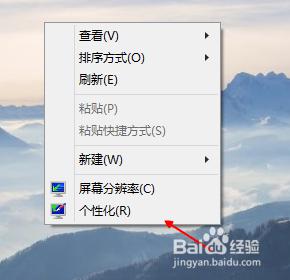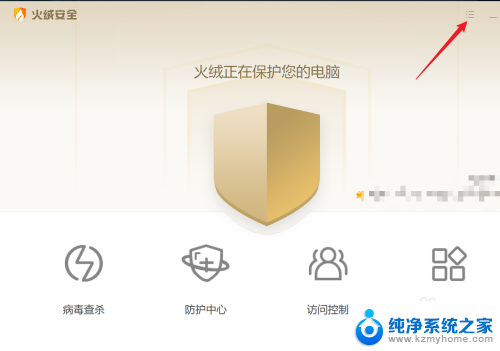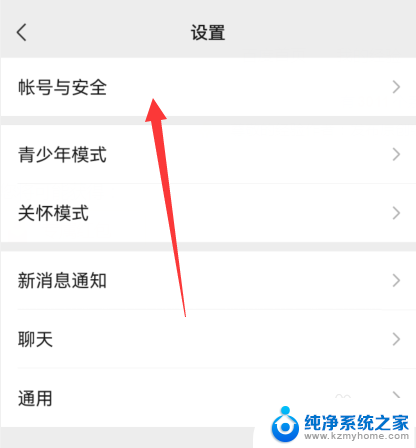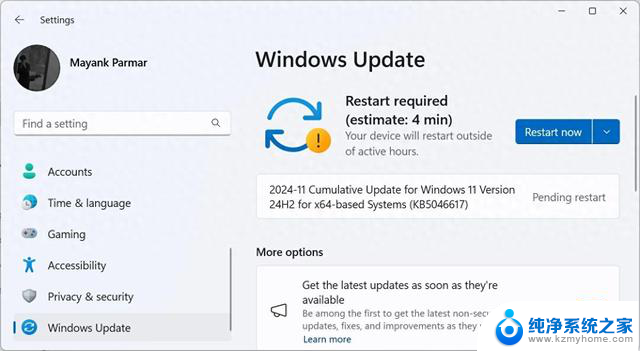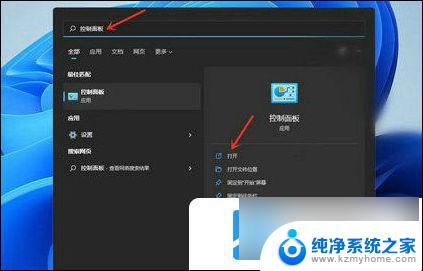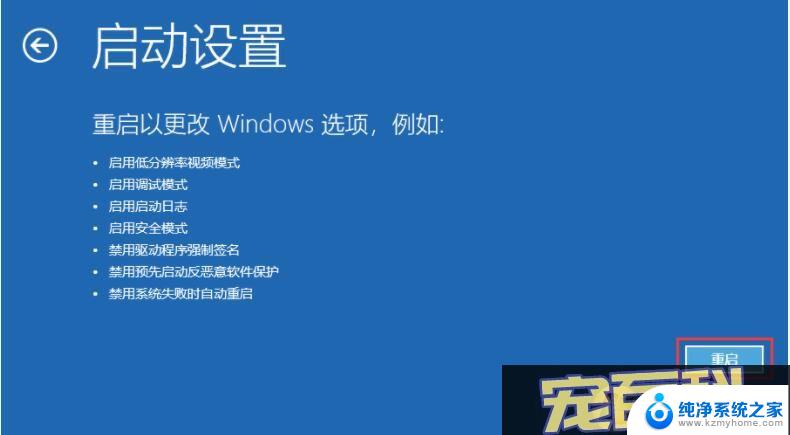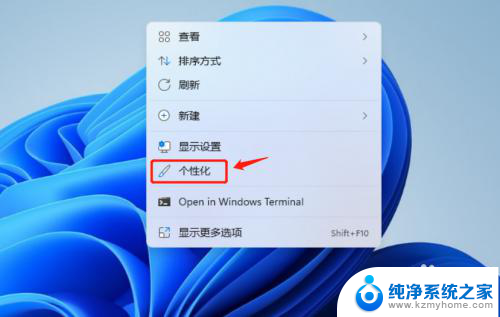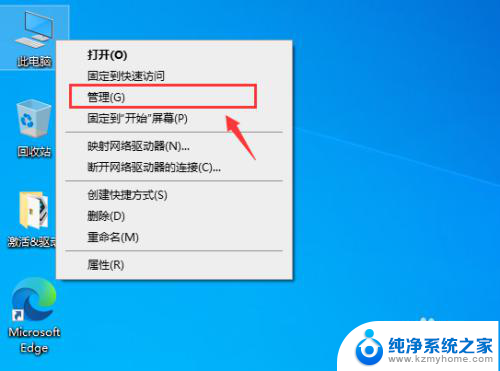win11怎么找到安全设置 Win11控制面板系统安全设置方法
更新时间:2024-03-22 10:34:47作者:kzmyhome
Win11作为微软最新发布的操作系统,带来了许多令人激动的新功能和改进,在享受这些新特性的同时,我们也要重视系统的安全性。在Win11中,我们可以通过控制面板来进行系统安全设置,以确保我们的个人信息和设备的安全。控制面板是Win11中一个非常重要且强大的工具,它提供了一系列安全设置选项,可以帮助我们防止病毒、恶意软件和其他潜在的威胁。通过简单的步骤,我们可以轻松找到并设置Win11的安全设置,为我们的计算机提供全面的保护。接下来让我们一起来了解一下Win11控制面板中系统安全设置的方法。
操作方法:
1.首先点击任务栏中间的开始菜单,并点击里面的设置。
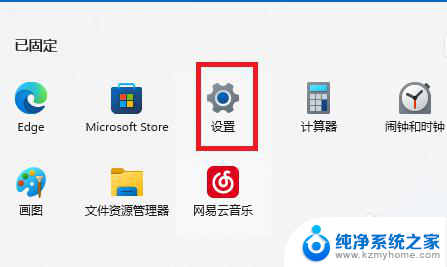
2.然后再出来的界面中点击“更新和安全”。
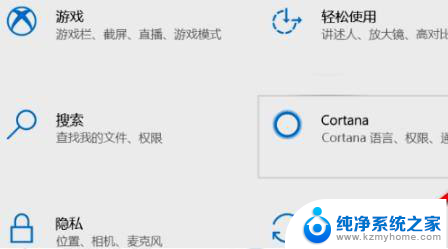
3.在出现的窗口中点击“windows安全中心”。
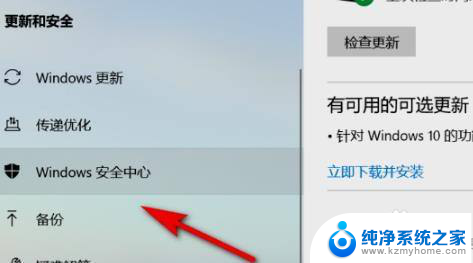
4.并在右侧的安全中心中点击“打开windows安全中心”。
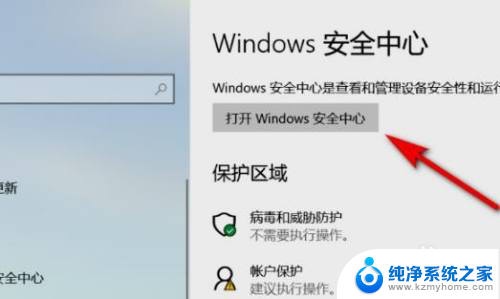
5.最后就可以看到进入安全中心了。
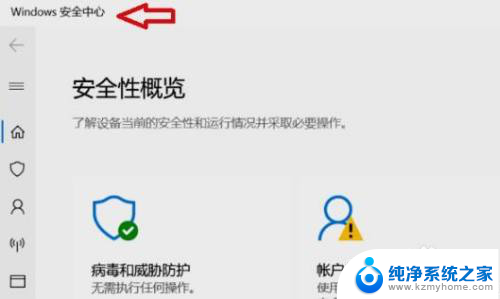
以上就是win11如何找到安全设置的全部内容,如果您遇到相同问题,可以参考本文中介绍的步骤进行修复,希望这对您有所帮助。